
Windows 7 และจนถึงทุกวันนี้ยังคงเป็นระบบปฏิบัติการที่เรียกร้องมากที่สุดในโลก ผู้ใช้จำนวนมากโดยไม่รับรู้การออกแบบแบนใหม่ของ Windows ปรากฏในรุ่นที่แปดยังคงเป็นระบบปฏิบัติการที่เก่า แต่ยังคงเป็นระบบปฏิบัติการจริง และหากคุณตัดสินใจที่จะติดตั้ง Windows 7 อย่างอิสระในคอมพิวเตอร์ของคุณสิ่งแรกที่คุณต้องการคือสื่อที่สามารถบู๊ตได้ นั่นคือเหตุผลที่วันนี้คำถามจะถูกอุทิศให้กับวิธีการใช้แฟลชไดรฟ์ที่สามารถบู๊ตได้จาก Windows 7
ในการสร้างสื่อ USB ที่สามารถบู๊ตได้ด้วย Windows 7 เราหันไปใช้ความช่วยเหลือของโปรแกรมยอดนิยมสำหรับวัตถุประสงค์เหล่านี้ - Ultraiso เครื่องมือนี้มีฟังก์ชั่นที่หลากหลายช่วยให้คุณสร้างและติดตั้งรูปภาพเขียนไฟล์ไปยังดิสก์คัดลอกภาพจากดิสก์สร้างสื่อที่สามารถบู๊ตได้และอื่น ๆ อีกมากมาย การสร้างแฟลชไดรฟ์บูต Windows 7 โดยใช้ Ultraiso จะง่ายมาก
ดาวน์โหลด Ultraiso Program
วิธีสร้างแฟลชไดรฟ์ USB ที่สามารถบู๊ตได้ด้วย Windows 7 ใน Ultraiso?
โปรดทราบว่าวิธีนี้เหมาะสำหรับการสร้างแฟลช Boot Flash ไม่เพียง แต่กับ Windows 7 เท่านั้น แต่ยังสำหรับรุ่นอื่น ๆ ของระบบปฏิบัติการนี้ เหล่านั้น. คุณสามารถเขียน Windows ใด ๆ บน USB Flash Drive ผ่านโปรแกรม Ultraiso
1.ก่อนอื่นหากคุณไม่มีโปรแกรม Ultraiso จึงจำเป็นต้องติดตั้งบนคอมพิวเตอร์ของคุณ
2.เรียกใช้โปรแกรม Ultraiso และเชื่อมต่อแฟลชไดรฟ์ USB ที่จะบันทึกการกระจายระบบปฏิบัติการไปยังคอมพิวเตอร์
3.คลิกที่มุมซ้ายบนด้วยปุ่ม"ไฟล์"และเลือก"เปิด" . ในตัวนำที่แสดงระบุเส้นทางไปยังภาพด้วยชุดการแจกจ่ายของระบบปฏิบัติการของคุณ

4.ไปที่โปรแกรมเมนู"โหลดตัวเอง" - "เขียนภาพฮาร์ดดิสก์".
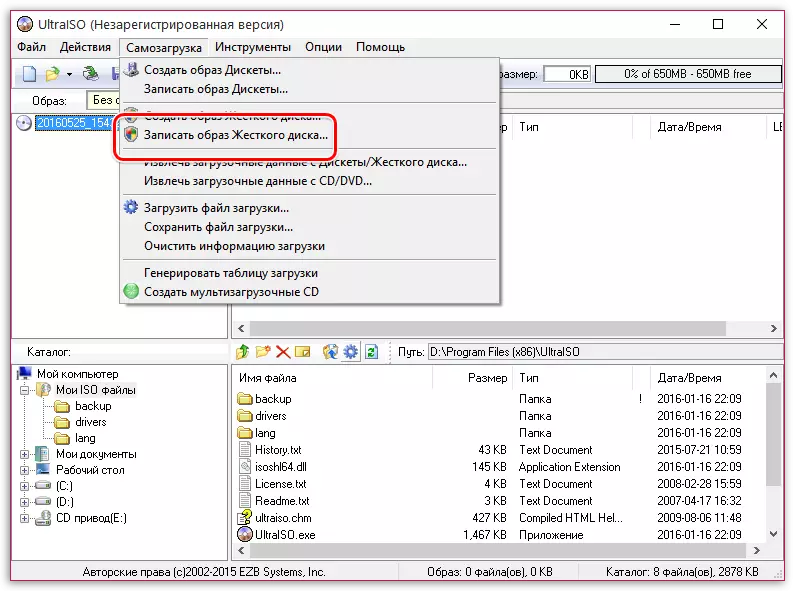
ให้ความสนใจเป็นพิเศษว่าหลังจากนั้นคุณจะต้องให้สิทธิ์การเข้าถึงสิทธิ์ผู้ดูแลระบบ หากบัญชีของคุณไม่มีสิทธิ์เข้าถึงสิทธิ์ของผู้ดูแลระบบการกระทำเพิ่มเติมจะไม่สามารถใช้ได้กับคุณ
ห้า.ก่อนที่จะดำเนินการกับกระบวนการบันทึกสื่อที่ถอดออกได้จะต้องจัดรูปแบบโดยการล้างจากข้อมูลเดียวกันทั้งหมด เมื่อต้องการทำเช่นนี้คุณจะต้องคลิกที่ปุ่ม"รูปแบบ".

6.เมื่อการฟอร์แมตเสร็จสมบูรณ์คุณสามารถดำเนินการตามขั้นตอนสำหรับการเขียนรูปภาพไปยังดิสก์ USB เมื่อต้องการทำเช่นนี้คลิกที่ปุ่ม"เขียน".

7.กระบวนการสร้างผู้ให้บริการ USB ที่สามารถบูตได้จะเริ่มขึ้นซึ่งจะมีอายุการใช้งานภายในไม่กี่นาที ทันทีที่กระบวนการบันทึกเสร็จสมบูรณ์ข้อความจะปรากฏบนหน้าจอ"บันทึกเสร็จสมบูรณ์".
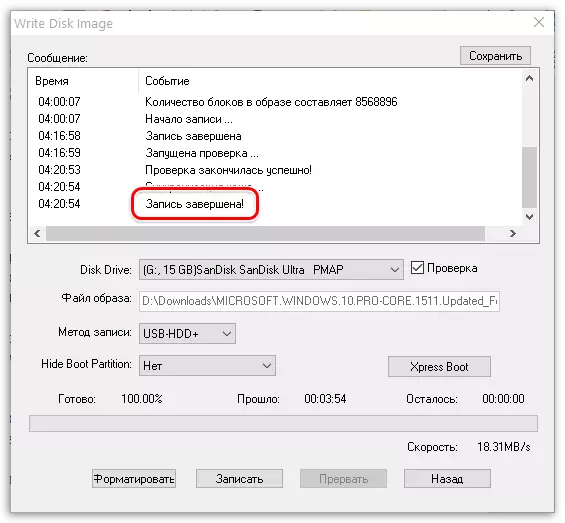
อย่างที่คุณเห็นกระบวนการสร้างแฟลชไดรฟ์ในการโหลดใน Ultraiso นั้นง่ายต่อการขายหน้า จากนี้ไปคุณสามารถย้ายไปที่การติดตั้งระบบปฏิบัติการโดยตรง
